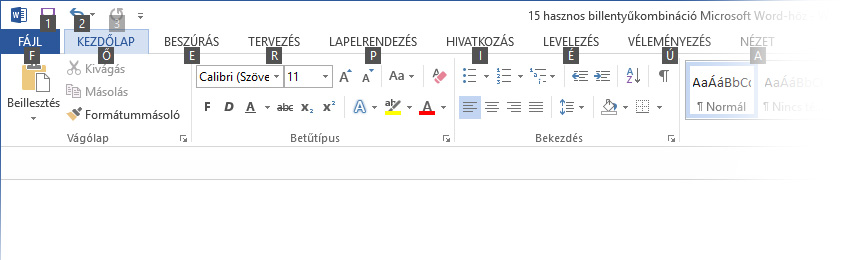15 hasznos billentyűkombináció Microsoft Word-höz - WEBSITE X5 UNREGISTERED VERSION - SolarPC
Főmenü:
- Bemutatkozás
-
PC & Notebook Javítás
- PC & Notebook szervíz
- Tápcsatlakozó/DC aljzat
- Fülhallgató Jack csatlakozó hiba/törés
- USB csatlakozó hiba, törés, rendellenes működés
- VGA csatlakozó kimenet ( vagy HDMI, DVI kimenet) hiba, törés, szabálytalan működés
- Laptop billentyűzet hiba
- Wi-Fi, wireless vagyis vezeték nélküli hálózati kapcsolat hiba
- Törött, repedt ház, burkolati elem, törött nagy holtjátékú vagy túl szoros zsanér
- Videokártya hiba
- Hangkártya hiba (a notebook hangszórója nem szól)
- Nincs kép a kijelzőn
- Szalagkábel hiba
- LCD hiba
- LCD (panel) hiba
- Inverter hiba
- Fénycső hiba
- Laptop Javítás
- Tablet Javítás
- BGA Javítás
-
Hasznos cikkek
- Mire figyeljen oda
- Hővezető pasztázás
- Hogyan gyorsítsd fel a Windowsod?
- Hogyan induljon gyorsabban a laptopod?
- 5 egyszerű tipp, hogy sokáig működjön a laptopod
- Ezt minden laptop tulajdonosnak tudnia kellene...
- Nyilt titok, a legtöbb laptop ezért megy tönkre
- Költözés SSD-ről HDD-re
- Windows nyelv átállítása
- Windows 10 tippek-trükkök
- USB csatlakozók ki- és bekapcsolása
- A Windows 10 elrontja a touchpad-et?
- Windows-elemek és kurzor nagyítása
- Újraindul a gépem állandóan, mit csináljak?
- A touchpad rejtett képességei
- Elfelejtetted a Windows 7 jelszavad? Gond egy szál se!
- 15 hasznos billentyűkombináció Microsoft Word-höz
- 7 teendő a bizonságos laptopért
- 18 hasznos billentyűkombináció Excel-hez
- Az elfelejtett Wifi-jelszó nyomában
- 6 tipp, ha kevés a hely a merevlemezeden
- A laptop akkumulátor helyes használata
- Miért kapcsol ki a laptopom telepítés közben?
- Az SSD meghajtók optimális használata
- Mitől lehet, hogy a billentyűzeten néhány gomb nem működik?
- Fizetési módok
- Tárolási feltételek
- Garanciális feltételek
- Árazás
- Szervíz partnereknek
- Kapcsolat
15 hasznos billentyűkombináció Microsoft Word-höz
Hasznos cikkek
Hiába a Google Docs, a Word még mindig „A szövegszerkesztő”, ha digitális szövegírásról van szó – az analóg pedig már jószerével nem létezik. A Word-ben szerkesztett doksikat könnyen el tudod küldeni, kompatibilis mindennel, ismerik mindenütt.
Tehát, ha azt mondom szövegszerkesztő, akkor biztos vagyok benne, hogy neked is a Word ugrik be. A Word-öt használni nem nehéz, de ha ezt a cikket elolvasod, akkor még könnyebb lesz.
LÉGY PRODUKTÍV!
Ha szeretnél hatékonyabban és gyorsabban dolgozni, akkor vezesd tekinteted az alábbi 15 igazán hasznos billentyűzetkombinációra.
1. A menüsáv gyors elérése:
Csak úgy, mint az Excelben és a PowerPointban, a Wordben sem kell feltétlenül levenned a kezed a billentyűzetről, hogy a fenti menüsávban elvégezz bármit. Elég megnyomnod az Alt vagy F10 billentyűket és az almenüket aktiváló billentyűk megjelennek.
Ha például a Beszúrás almenüben Táblázatot szeretnél beszúrni, akkor az Alt után az „E” betűt kell megnyomnod, majd az „Á” betűt. Ha el szeretnéd tüntetni a feliratokat, akkor nyomd meg az Alt-ot újra vagy Esc billentyűt.
2. Ctrl + F1:
A menüsáv elrejtése és megjelenítése: Az elrejtéssel nagyobb hasznos munkaterületre tehetsz szert.
3. Ctrl + K:
A kijelölt szövegre hiperhivatkozást (linket) helyezhetsz: Ha olyan szöveget írsz, ahol sokat kell hivatkoznod különböző weboldalakra vagy letölthető anyagokra, akkor biztos örülni fogsz ennek. Nem kell az egér jobb gombjával kattintanod, majd kibogarászni a menüből az opciót, csak kijelölni a szöveget és Ctrl + K-t nyomni.
4. Ctrl + F:
Keresősáv megnyitása: Magától értetődő; ha egy nevet, kifejezést keresel egy dokumentumban, akkor így fogod leggyorsabban megtalálni.
5. Alt + Ctrl + S:
A munkaterület kettéválasztása, ami után a felső és az alsó rész külön-külön görgethető, így a dokumentum két külön részén lévő szöveget egyszerre láthatsz. Visszautalásoknál, korábban tárgyalt témák felelevenítésénél nem kell folyamatosan görgetned. Ha el szeretnéd tüntetni a ketté választást, akkor nyomd meg újra a kombinációt.
6. Ctrl + Backspace:
A Backspace (Ű betű feletti gomb) alapesetben egy betűt visszatöröl. A Ctrl és a Backspace együttes megnyomásával egy teljes szót törölhetsz.
7. Ctrl + Delete:
Az előző ikertestvére, azzal a különbséggel, hogy itt nem a kurzor mögötti, hanem az előtte álló szót törlöd.
8. Shift + F3:
A kijelölt betűt, szót vagy szavakat kisbetűssé vagy nagybetűssé tudod tenni. Ha egy betűt jelölsz ki, akkor ez a két opció van, ha egy teljes szót, akkor pedig a kisbetűs, nagybetűs, és a nagybetűvel kezdődő kisbetűs között rotálhatsz.
9. Ctrl + 1:
Egyszeres sorközt állíthatsz be.
10. Ctrl + 2:
Kétszeres sorközt állíthatsz be.
11. Ctrl + 5:
Másfélszeres sorközt állíthatsz be.
12. Ctrl + Z:
A legutolsó tevékenység visszavonása, a gyakorlatban egy beillesztés eltűntetése vagy a legutolsó néhány leírt szó eltűntetése. Angol billentyűzeten Ctrl + Y.
13. Ctrl + Enter:
Oldaltörés beszúrása, a szöveget a következő oldalon tudod folytatni.
14. Shift + Alt + Jobb gomb:
Címstílusok közötti váltás nagyobbra, a bal gombbal együtt pedig kisebbre.
15. Ctrl + W:
Az éppen szerkesztett dokumentum bezárása. Az Alt + F4-el pedig a programot is bezárhatod. Ez nem csak a Word-el működik, hanem bármilyen programmal a Windows-ban!